在 Mac 和 Windows 上恢復 Shift 已刪除文件的完美方法
 更新於 華倫 / 28 年 2022 月 09 日 20:XNUMX
更新於 華倫 / 28 年 2022 月 09 日 20:XNUMX電腦上有很多快捷鍵。 他們構建它們是為了在您的計算機上創建一些移動的快捷方式。 這些是鍵盤上的按鍵組合。 它們是在您的計算機軟件中執行的簡單方法和命令。 以下是人們常用來刪除計算機上文件的一些快捷鍵:
在 Windows 上刪除密鑰
選擇要刪除的文件,然後按 Shift + Delete鍵 按鍵
這些快捷鍵是有益的。 除此之外,這些也有一些不利影響。 如果您不小心刪除了使用它們的項目怎麼辦? 本文傾向於為您提供一些方法來恢復計算機上已刪除的文件。 此外,本文將指導您使用最佳工具來幫助您在 Windows 和 Mac 上解決此特定問題。
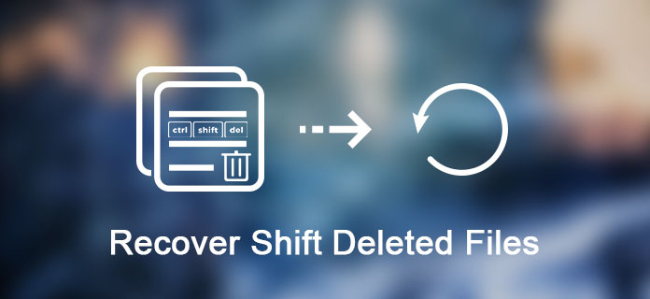

指南清單
第 1 部分。你能在垃圾箱中找到 Shift 刪除的文件嗎
大多數時候,我們不小心刪除了計算機上的一些文件。 可能是因為快捷鍵使用不當。 另一方面,它一定是因為使用電腦鼠標的錯誤點擊。 不要為這個問題困擾自己。 您可以使用工具來恢復計算機上已刪除的文件。 FoneLab數據檢索器 是檢索文件和文檔的有效工具。 它是您可以在 Mac 和 Windows 上導航的軟件。 如果您不小心刪除了文件,它可以恢復文件。
FoneLab數據檢索器-從計算機,硬盤驅動器,閃存驅動器,存儲卡,數碼相機等中恢復丟失/刪除的數據。
- 輕鬆恢復照片,視頻,聯繫人,WhatsApp和更多數據。
- 恢復之前預覽數據。
最重要的是,它擺脫了不同的場景。 例如誤刪除、計算機病毒、意外斷電、不需要的格式等。以下是有關如何使用的步驟 FoneLab數據檢索器:
步驟 1下載軟件
要使用該軟件,請單擊 下載 按鈕。 然後,進行 WinRar 設置,安裝軟件,不要忘記啟動它。
注意如果您使用的是 Mac,您仍然可以使用此軟件。 與 Windows 相同的過程。 只需點擊 切換至Mac 按鈕並等待它切換。
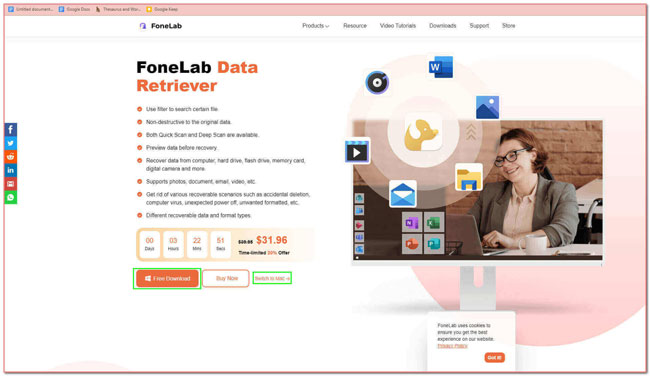
步驟 2掃描丟失的文件
在主界面上,您將看到文檔和文件的位置和類型。 您必須選擇要檢索的那個。 之後,單擊 瀏覽 按鈕來處理文件的掃描。
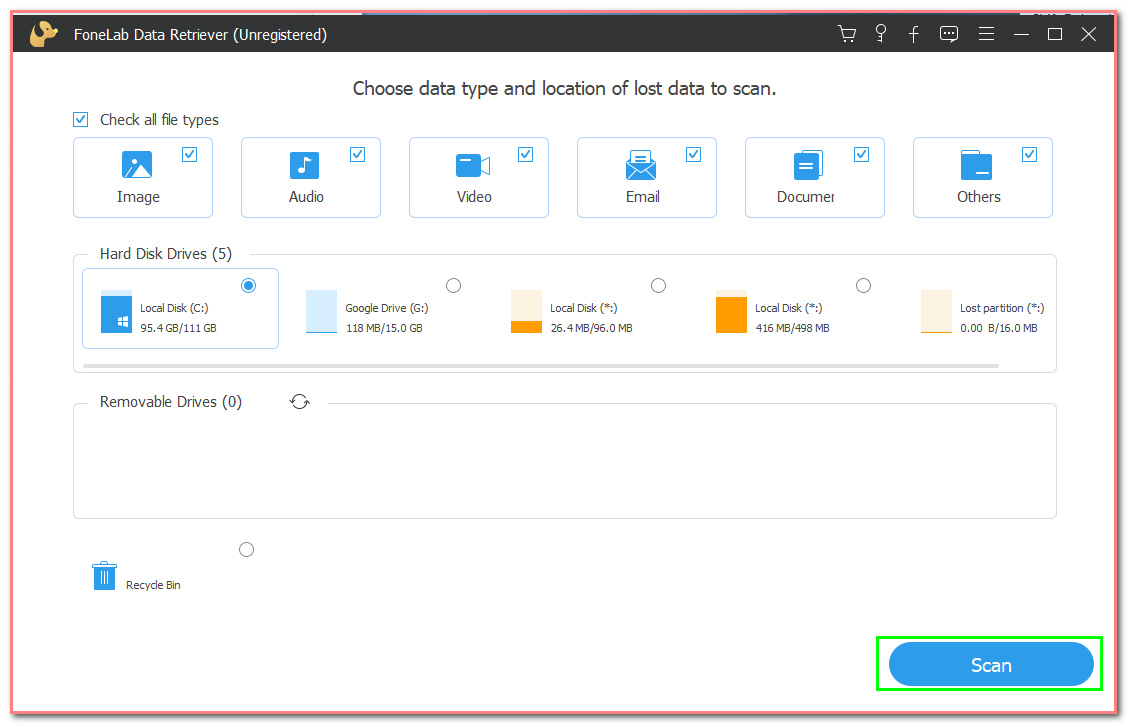
步驟 3深度掃描和過濾丟失的文件
掃描完成後,您將在主界面左側看到丟失文件的數據類型。
注意 您可以選擇單擊 深層掃描 按鈕。 如果單擊它,它將消耗更多時間。 但在這種情況下,它只能給你比掃描更多的結果。 另一方面,單擊 篩選 按鈕。 借助此功能,您可以根據時間和日期來淨化丟失的文件。
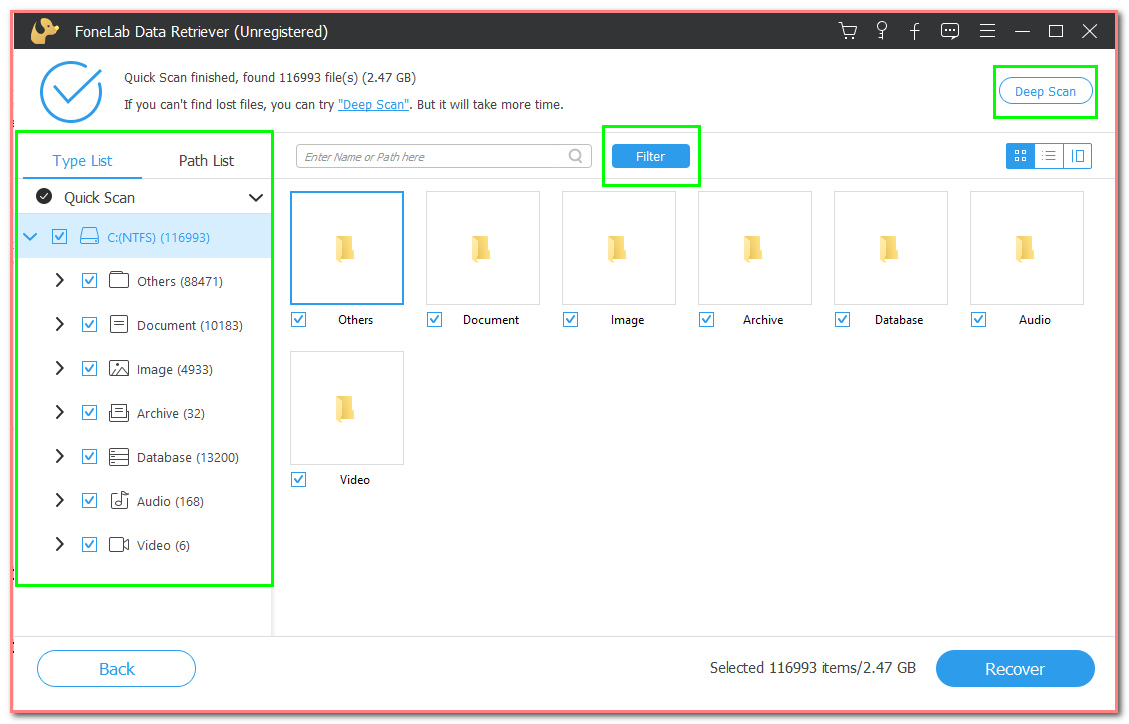
步驟 4選擇您丟失的文件
在主界面,勾選 複選框 您要恢復的丟失文件。 例如視頻、文檔、圖像、數據庫和音頻。
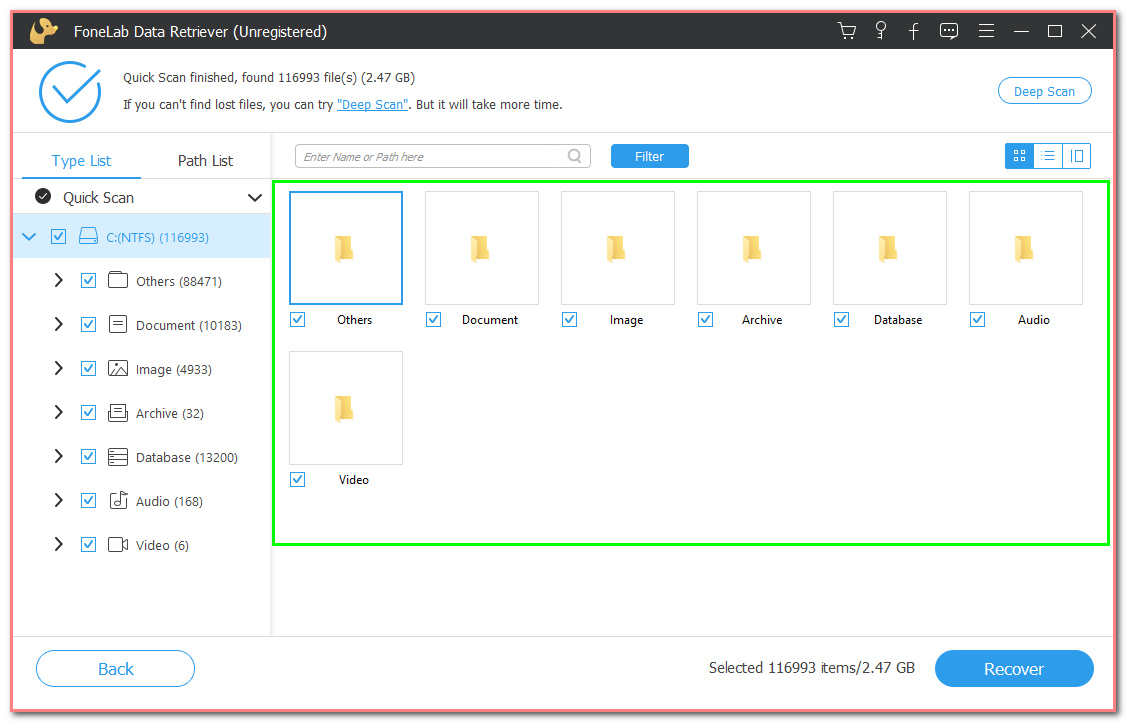
步驟 5恢復 Shift 刪除的文件
最後,如果您對結果滿意,請單擊 恢復 按鈕。 此步驟將恢復您在恢復工具中查找的文件。
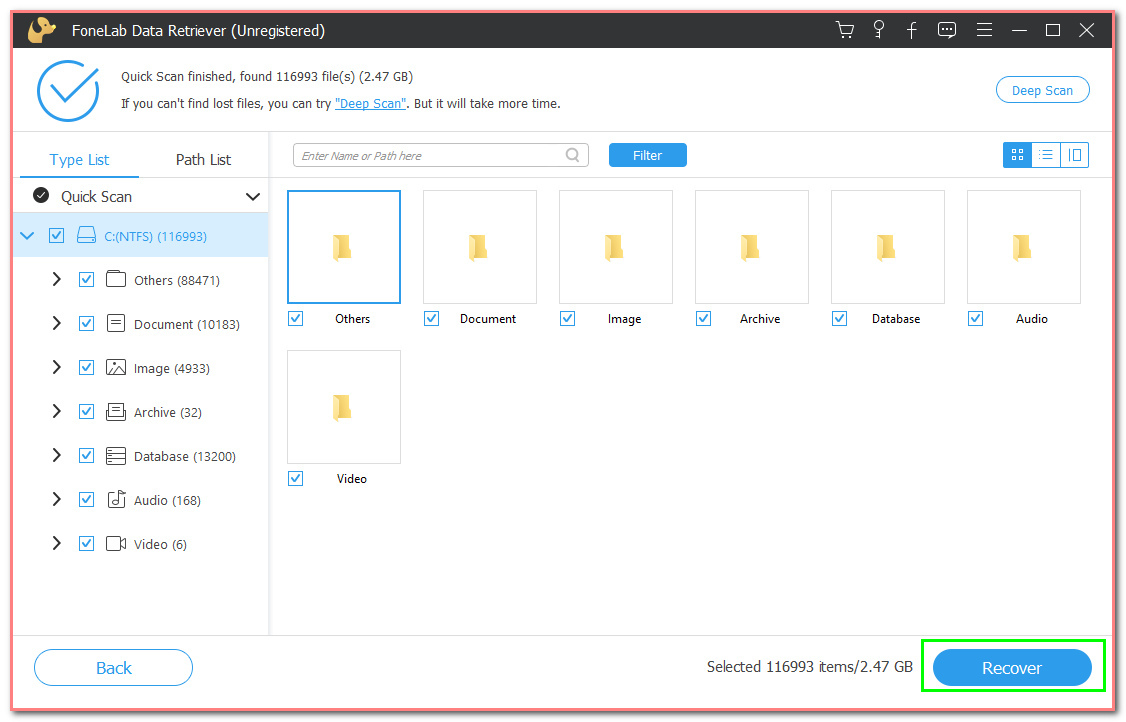
FoneLab數據檢索器-從計算機,硬盤驅動器,閃存驅動器,存儲卡,數碼相機等中恢復丟失/刪除的數據。
- 輕鬆恢復照片,視頻,聯繫人,WhatsApp和更多數據。
- 恢復之前預覽數據。
部分 2。 如何使用 FoneLab 數據檢索器恢復 Shift 已刪除的文件
人們並不總是有機會避免無意的計算機錯誤。 這就是為什麼他們在網上尋找一些基本的故障排除指南。 Windows 是微軟開發的操作系統。 安全性是該軟件的重點之一。 如果您將自己包括在其中,那麼您就在正確的頁面上。 本文的這一部分都是關於 Windows 軟件的。 此工具可確保您的文件、文檔和信息安全。 它向您展示瞭如何在不使用軟件或設備的情況下恢復班次刪除的文件。 如果您已經使用該軟件執行,這裡有另一種方式和方法。
步驟 1運行控制面板
點擊 開始 按鈕,然後在控制面板中鍵入。 之後,單擊 控制面板 運行該工具。
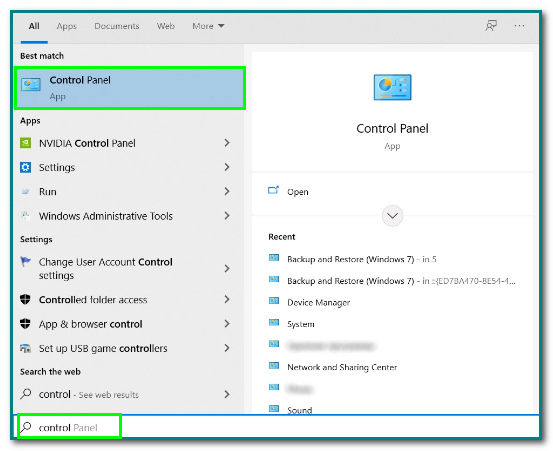
步驟 2造訪 備份和恢復(Windows 7)
啟動軟件後,點擊 備份和恢復(Windows 7) 按鈕。
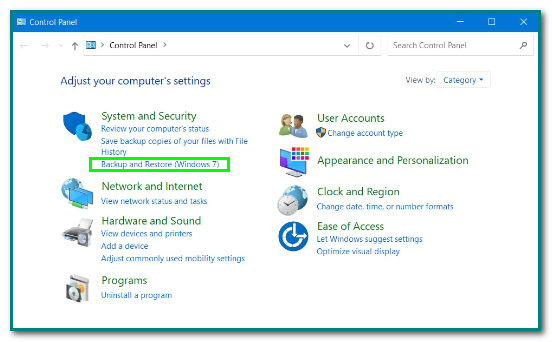
步驟 3恢復文件按鈕
點擊 恢復我的文件 按鈕瀏覽文件的更多備份。
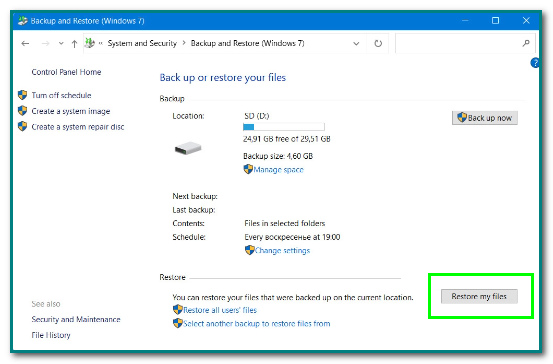
步驟 4瀏覽文件夾
點擊 瀏覽文件夾 按鈕查看文件是否可以恢復。 單擊用戶需要恢復的文件夾。 之後,單擊 下一頁 按鈕繼續到最後一步。
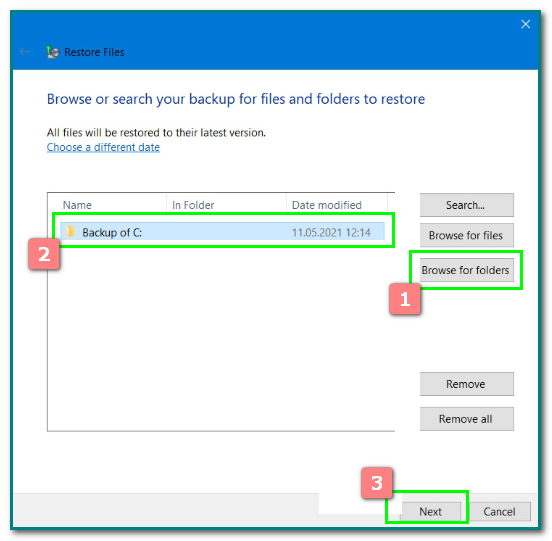
步驟 5恢復數據
勾選 In the following Location 按鈕左側的空圓圈。 最後,點擊 恢復 按鈕恢復被班次刪除的文件。
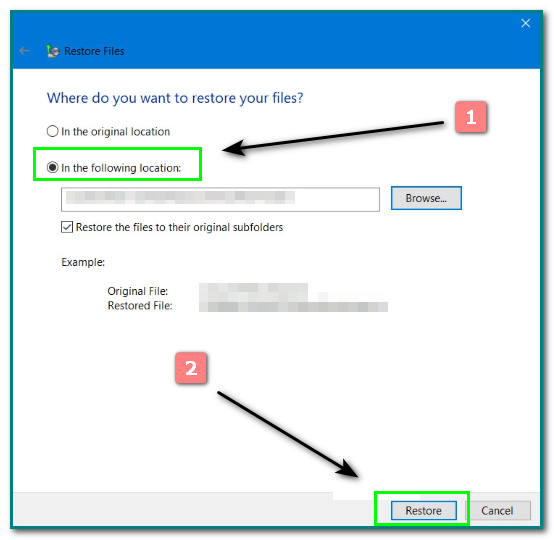
第 3 部分。 如何從 Windows 備份中恢復 Shift 已刪除的文件
Mac 的垃圾箱類似於 Windows 的回收站。 您可以在計算機主界面的右下角看到這個垃圾箱。 如果您使用 Command + Delete 刪除某些文件,它會將它們移動到垃圾箱,並使其看起來像一個裝滿文件的垃圾桶。 另一方面,當您的設備上沒有文件時,它是空的。 大多數時候,它是白色的。 是否可以在垃圾箱中找到您的 Command+Delete 文件? 是的,一點沒錯! 這是在垃圾箱中找到已刪除文件的簡單方法或方法。 向下滾動以獲取快速步驟。
步驟 1尋找垃圾桶
如果您不小心刪除了某些文件和文檔,請查找垃圾箱。 它始終位於主界面的右下角。
步驟 2查找已刪除的文件
單擊垃圾箱軟件。 屏幕主界面上會彈出一個窗口。 最後,您將看到您最近刪除的文件。
FoneLab數據檢索器-從計算機,硬盤驅動器,閃存驅動器,存儲卡,數碼相機等中恢復丟失/刪除的數據。
- 輕鬆恢復照片,視頻,聯繫人,WhatsApp和更多數據。
- 恢復之前預覽數據。
第 4 部分。 如何從 Mac 備份中恢復命令刪除的文件
蘋果品牌是全世界最著名的品牌之一。 Mac 由 Apple Inc. 設計和銷售。Mac 還可以幫助用戶在做某事時組織他們的任務。 大多數人說它也是最難使用的一種。 此設備為您的文件和數據提供不同的備份。 例如 Time Machine、iCloud、Disk Drill 和 Carbonite。 此外,它在性能和揚聲器質量方面都不錯。 尤其是在檢索丟失的文件時,情況並非如此。 有簡單快捷的方法可以在 Mac 上恢復丟失的文件!
步驟 1打開垃圾箱
查找計算機的垃圾箱。 之後,啟動它。
步驟 2跟踪文件
單擊軟件後,在垃圾箱中查找已刪除的文件。
步驟 3拖動和恢復數據
最後,右鍵單擊用戶要恢復的文件。 然後,將其拖到計算機的主屏幕上。
除了使用此方法之外,還有另一種方法可以恢復文件。 用戶只能在最近不小心刪除它的情況下應用它。 按 Command+Z 按鈕,以便它可以將已刪除的文件帶回前面。
FoneLab數據檢索器-從計算機,硬盤驅動器,閃存驅動器,存儲卡,數碼相機等中恢復丟失/刪除的數據。
- 輕鬆恢復照片,視頻,聯繫人,WhatsApp和更多數據。
- 恢復之前預覽數據。
第 5 部分。有關如何恢復 Shift 已刪除文件的常見問題解答
當人們使用 Shift+Delete 刪除文件時會發生什麼?
這個 Shift+Delete 快捷鍵是使用鍵盤的常見錯誤之一。 當他們使用它時,它將刪除所選項目。 它不會永久刪除它。 您可以使用 FoneLab數據檢索器 至 恢復您的數據. 除此之外,您可以通過計算機的備份來恢復它們。
人們如何在 Windows 10 上恢復已刪除的文件?
在 Windows 10 上恢復數據很容易。用戶需要找到回收站。 單擊它後,選擇人們想要恢復的所有文件和數據。 最後,右鍵單擊該項目並勾選“恢復”按鈕。 如果他們想恢復它們,請單擊恢復所有項目按鈕。
我們計算機的一些問題是無意或人為錯誤。 這個問題包括上面關於快捷鍵的話題。 具體來說,Shift+Delete 或 Command+Delete。 我們所知道的是,每個問題都有解決方案。 這樣做的好處是有方法和方法可以幫助用戶。 除此之外,他們可以在計算機上使用一些軟件。 如果用戶想在 Mac 或 Windows 上訪問它, FoneLab數據檢索器 是幫助用戶的最佳工具之一
FoneLab數據檢索器-從計算機,硬盤驅動器,閃存驅動器,存儲卡,數碼相機等中恢復丟失/刪除的數據。
- 輕鬆恢復照片,視頻,聯繫人,WhatsApp和更多數據。
- 恢復之前預覽數據。
